Cómo editar una lista de destinatarios en la palabra 2013
Si usted es como la mayoría, a veces tienes uno de esos días y se olvide de añadir un registro o campo a su lista de destinatarios en Word 2013. Cuando esto sucede, es necesario modificar la lista de destinatarios. Tal tortura implica estos pasos:
Conteúdo
- En la ficha correo, en el grupo iniciar combinar correspondencia, haga clic en el botón editar lista de destinatarios.
- Seleccione la fuente de datos.
- Haga clic en el botón editar.
- Haga clic en el botón aceptar cuando haya terminado de editar.
- Haga clic en el botón sí para guardar los cambios.
- Haga clic en el botón aceptar para cerrar el cuadro de diálogo destinatarios de combinar correspondencia.
  Agrandar Agrandar1 En la ficha Correo, en el grupo Iniciar Combinar correspondencia, haga clic en el botón Editar lista de destinatarios.El botón no está disponible a menos que usted está trabajando en un documento principal y se ha asociado con una lista de destinatarios. |   Agrandar Agrandar2 Seleccione la fuente de datos.En la esquina inferior izquierda del cuadro de diálogo Destinatarios de combinar correspondencia, haga clic en el nombre del archivo fuente de datos. |   Agrandar Agrandar3 Haga clic en el botón Editar.Ahora puede utilizar el cuadro de diálogo Modificar origen de datos para editar cada registro de la lista de destinatarios o para agregar o eliminar columnas y realizar otra caos. El cuadro de diálogo Modificar origen de datos se ve y funciona igual que el cuadro de diálogo Nueva lista de direcciones. Haga clic en el botón Suprimir entrada para eliminar un registro. Haga clic en el botón Nueva entrada para crear un nuevo registro. Haga clic en el botón Columnas Personalizar para eliminar, añadir o cambiar el nombre de los campos. |
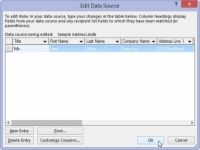  Agrandar Agrandar4 Haga clic en el botón Aceptar cuando haya terminado de editar.Antes de hacerlo, asegúrese de que haya terminado de editar las opciones. |   Agrandar Agrandar5 Haga clic en el botón Sí para guardar los cambios.Esto guardar los cambios. |   Agrandar Agrandar6 Haga clic en el botón Aceptar para cerrar el cuadro de diálogo Destinatarios de combinar correspondencia.Esta técnica no funciona cuando se crea una lista de destinatarios de un documento de Word. En ese caso, debe abrir el documento y editar la lista mediante el uso de herramientas de la tabla de Word. |






